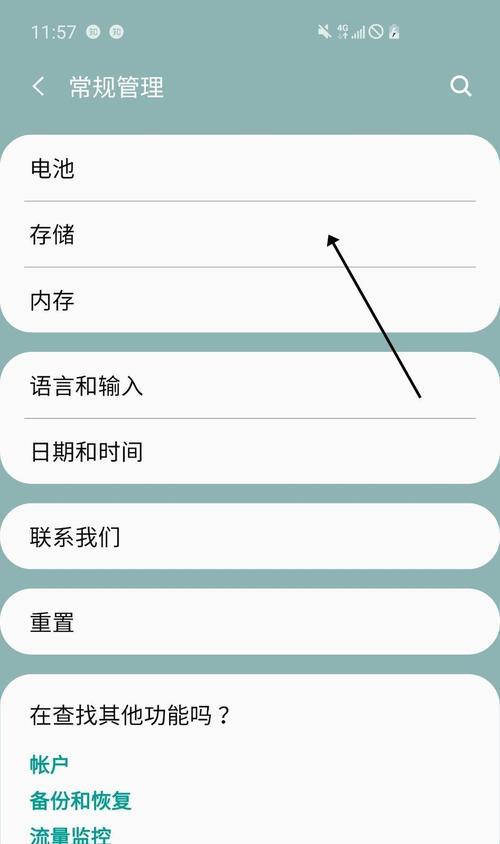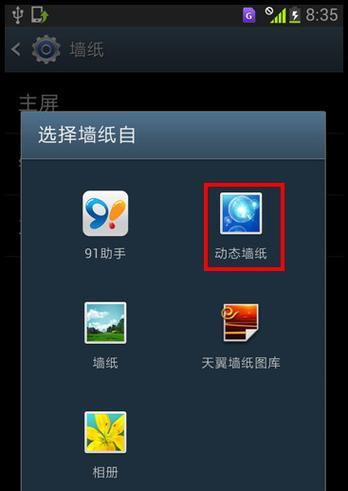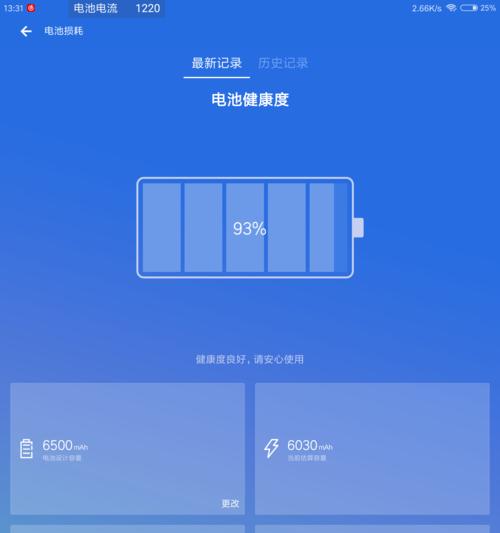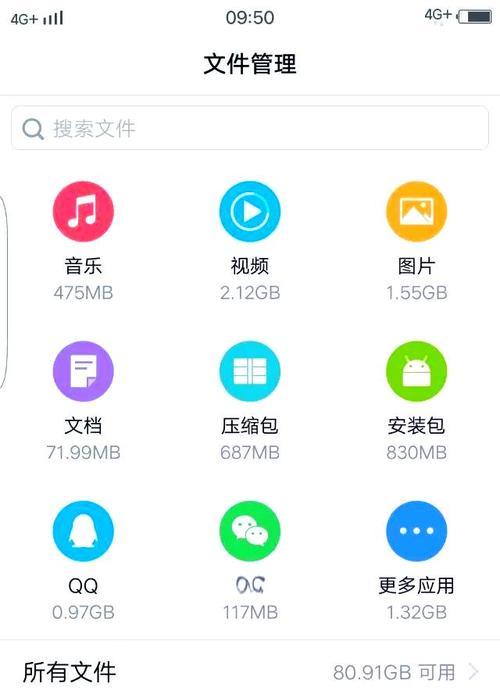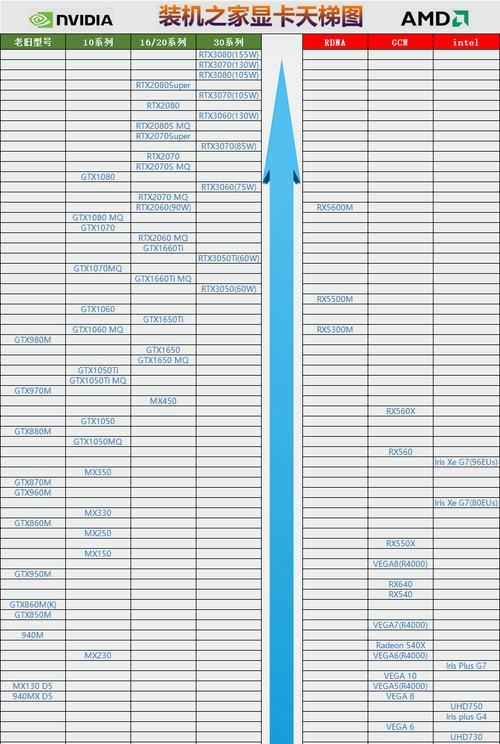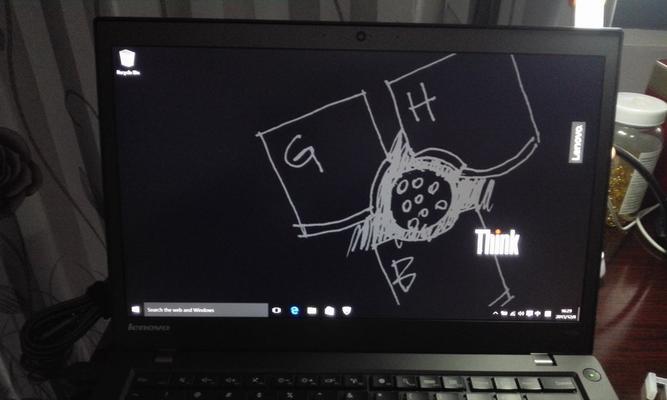在日常使用三星手机过程中,我们经常会遇到存储空间不足的问题。这往往是因为手机中的无用文件夹占用了大量空间。然而,不正确的清理方法可能会导致重要文件的丢失。本文将详细指导您如何清理三星手机中的无用文件夹,并提供技巧以避免误删重要文件。
了解无用文件夹的类型和来源
在开始清理之前,我们需要了解哪些文件夹是无用的,并弄清楚它们的来源。通常,Android系统会自动生成一些临时文件夹,如`.temp`、`cache`等,它们用于存储临时数据,但实际并不需要长期保留。一些应用程序也会创建自己的文件夹来缓存数据。了解这些可以帮助我们做出正确的清理决策。
如何使用手机自带的存储管理器清理无用文件
三星手机自带的存储管理器是一个非常好的工具,它可以帮助我们管理存储空间,并且可以识别和清理无用的文件。
1.打开“设置”应用。
2.向下滚动并找到“设备维护”或“存储空间”选项。
3.点击“存储空间”进入。
4.在此界面,您可以找到一个“清理”按钮或者一个“清理推荐”部分。
5.点击“清理”或“清理推荐”,系统将显示可以清理的文件类型,包括缓存文件、下载的文件夹等。
6.检查这些文件类型,确认是否包含需要删除的无用文件夹。
7.确定后,点击“清理”即可。
使用第三方清理应用进行更深入的清理
虽然三星自带的存储管理器已经非常强大,但在需要更细致地管理和清理无用文件时,您也可以使用第三方清理应用。
1.打开GooglePlay商店。
2.搜索并下载如“CCleaner”、“SDMaid”等被广泛认可的清理应用。
3.打开应用并授予必要的权限。
4.使用这些应用提供的扫描功能,对您的手机进行深度扫描。
5.根据提示,识别并选择不再需要的文件和文件夹进行清理。
如何避免在清理过程中误删重要文件
为了避免误删重要文件,您需要定期备份重要数据,并在清理前仔细确认要删除的文件类型。
1.在清理前,确保备份您的照片、视频和重要文档到云存储服务或电脑中。
2.在使用清理工具时,仔细查看被标记为可删除的文件列表,避免将重要文件夹列入清理计划。
3.对于不确定的文件,可以先移至“保险箱”或创建一个临时文件夹存放,待确定无用后再进行删除。
扩展阅读:深度优化您的手机存储
定期整理文件和应用:不要下载不必要的应用程序,并定期清理应用产生的缓存。
考虑扩展存储:如果经常遇到存储空间不足的问题,可以考虑使用外部SD卡或云端存储服务。
关注系统和应用更新:及时更新操作系统和应用程序,因为新版本往往会更加优化存储使用。
通过以上步骤,您应该能够有效地清理三星手机中不必要的文件夹,并且降低误删重要文件的风险。记住,在进行清理操作之前,备份始终是最重要的步骤。综合以上,正确管理您的三星手机存储空间,不仅可以提高手机性能,还能保证您的数据安全。